0326
동아리에서 MariaDB와 SpringBoot를 사용하는 프로젝트를 진행하게 되었습니다.
지금까지는 MySQL만 사용해왔기에 이번 기회에 MariaDB의 설치와 설정, 그리고 SpringBoot와의 연동까지 한 번 진행해보려 합니다.
1. MariaDB Install
MariaDB 설치 링크
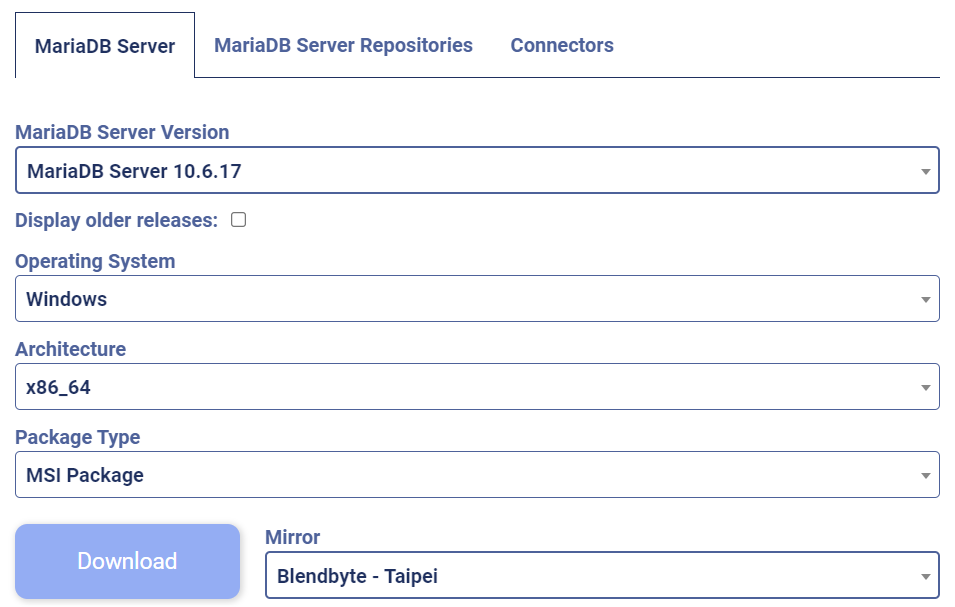
MariaDB Server 10버전을 넘어가면 1년동안만 지속되기 때문에 위의 사진의 버전대로 맞춰주시면 됩니다. Download를 누르면  위와 같은 화면이 뜨며
위와 같은 화면이 뜨며 MariaDB 설치 파일이 다운로드됩니다.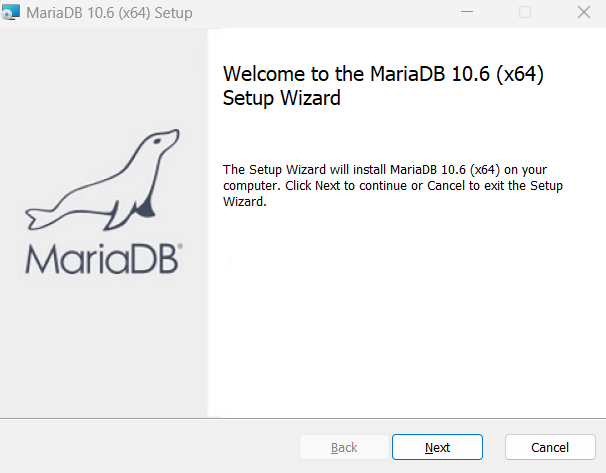
Next를 누르고
 라이센스 동의를 해줍니다.
라이센스 동의를 해줍니다.
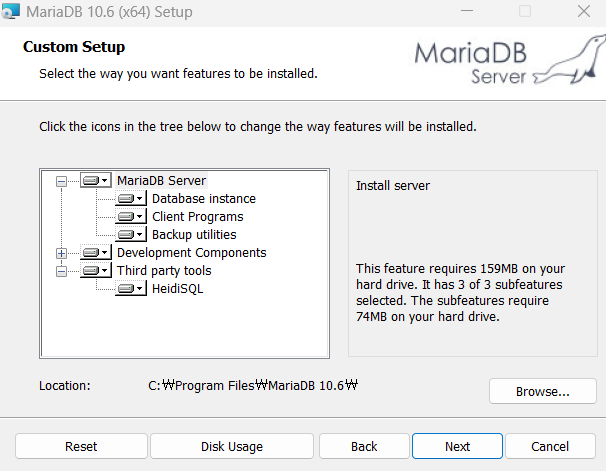
MariaDB 설치 경로는 기본값으로 가겠습니다.
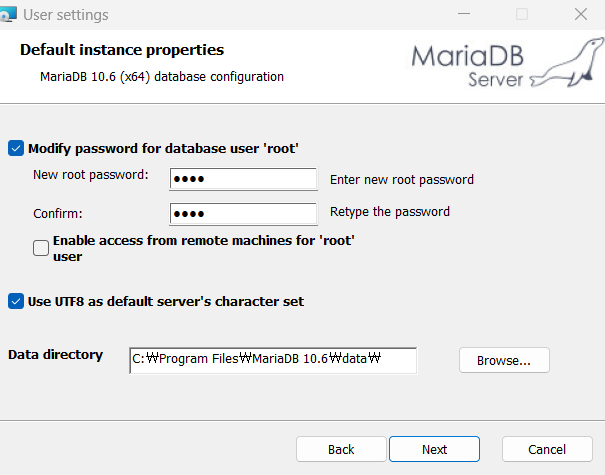 여기서는
여기서는 MariaDB의 root계정의 비밀번호를 입력한 뒤 Use UTF8 as default server's character set를 체크해주세요.
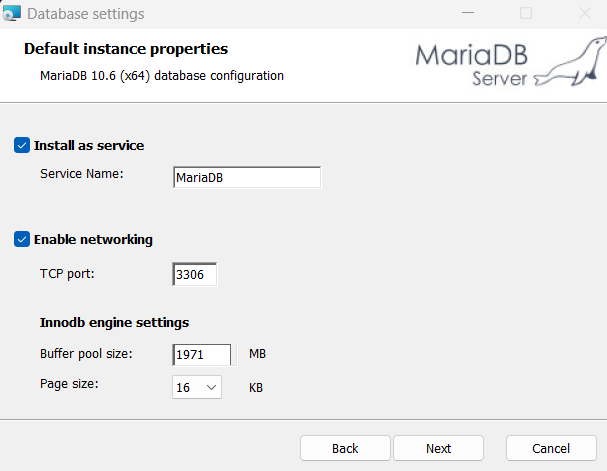 이 화면도 기본값 그대로 넘어가주시는데
이 화면도 기본값 그대로 넘어가주시는데
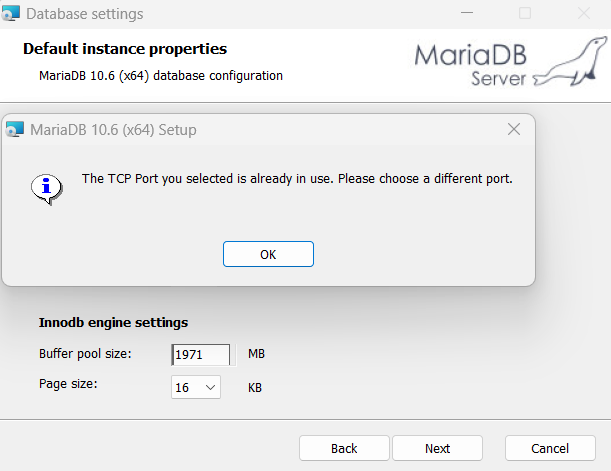 만약 위와 같은 메시지가 나온다면 현재 사용하고 있는 다른
만약 위와 같은 메시지가 나온다면 현재 사용하고 있는 다른 db의 port와 겹쳐 충돌이 난 것이니 port번호를 다르게 바꿔주면 됩니다.
저는 이미 mysql에서 3306 port를 사용중이었기 때문에 3308로 바꾸어주었습니다.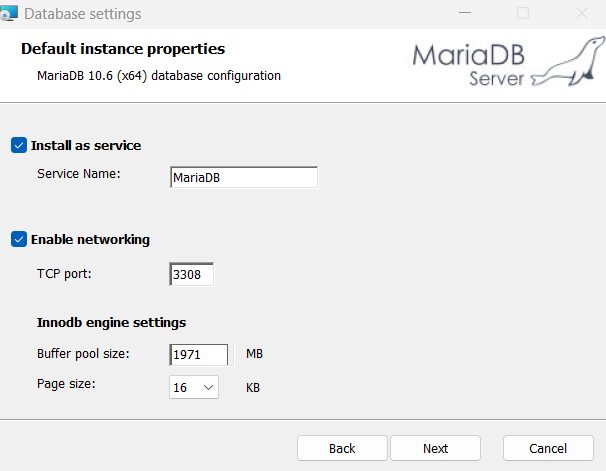
Next를 누른 뒤 install을 누르면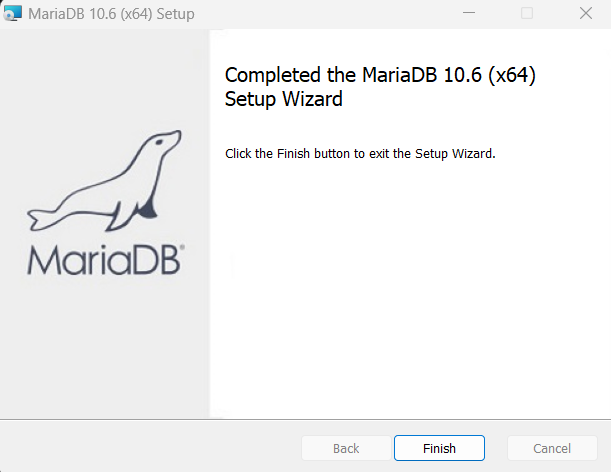
MariaDB 설치가 완료되었습니다!
2. DBeaver에 MariaDB database 연결하기
MariaDB를 설치하면 자동으로 HeidiSLQ라는 DBMS 관리 툴이 설치됩니다.
이것을 그대로 사용하셔도 되지만 저는 DBeaver라는 또 다른 관리 툴이 이미 있었기에 그대로 사용하도록 하겠습니다.
만약 DBeaver가 없으신 분들께서는 설치를 하고 다음 단계를 진행해주시기 바랍니다.
2.1. mysql에서 사용할 database 생성

DBeaver에서는 내가 사용할 db를 연결해서 사용하게 해주기 때문에 미리 사용할 db를 생성해야 합니다.
MariaDB를 설치할 때 내가 주었던 사용자, port, 비밀번호 등에 맞춰 계정에 접속해주세요.
저는 root계정에 3308 port로 접속하였습니다.
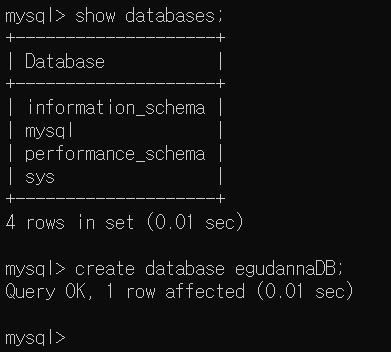
show databases;로 현재 사용할 db가 없는 것을 파악한 뒤 create database mydbname으로 db를 생성해주세요.
저는 egudannaDB라는 이름으로 생성해주었습니다.
2.2. DBeaver에서 사용할 db 연결
이제는 생성한 database를 DBeaver에서 연결하는 작업을 시작하도록 하겠습니다.
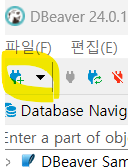 왼쪽상단의 버튼을 클릭합니다.
왼쪽상단의 버튼을 클릭합니다.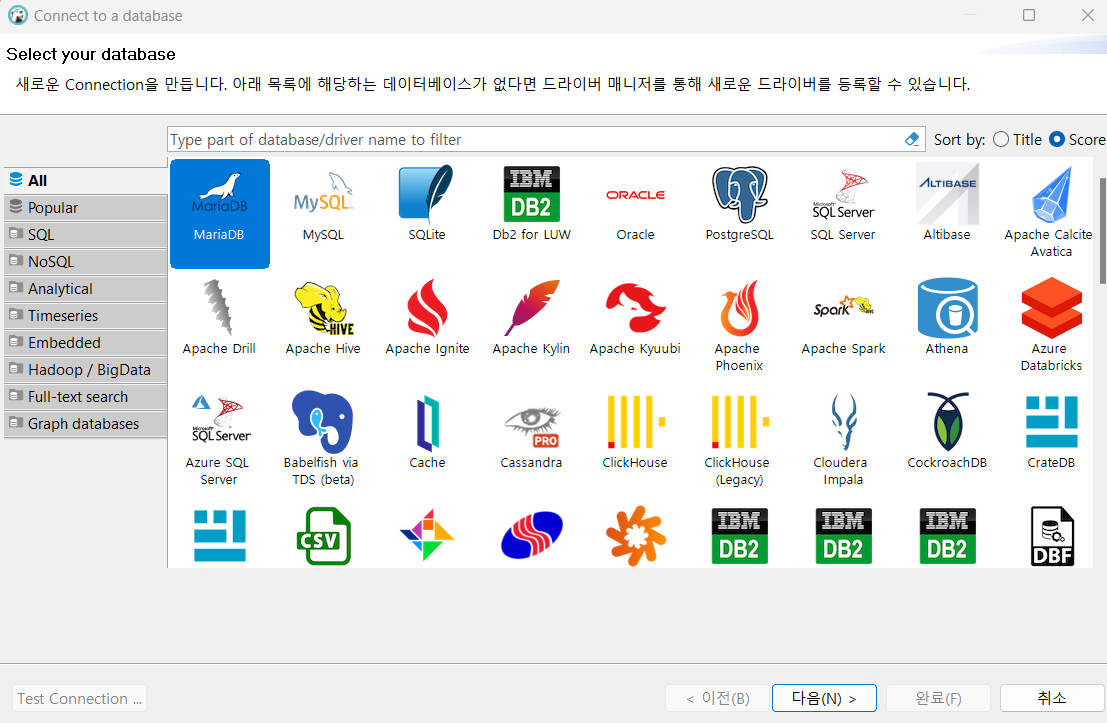
MariaDB를 클릭합니다.
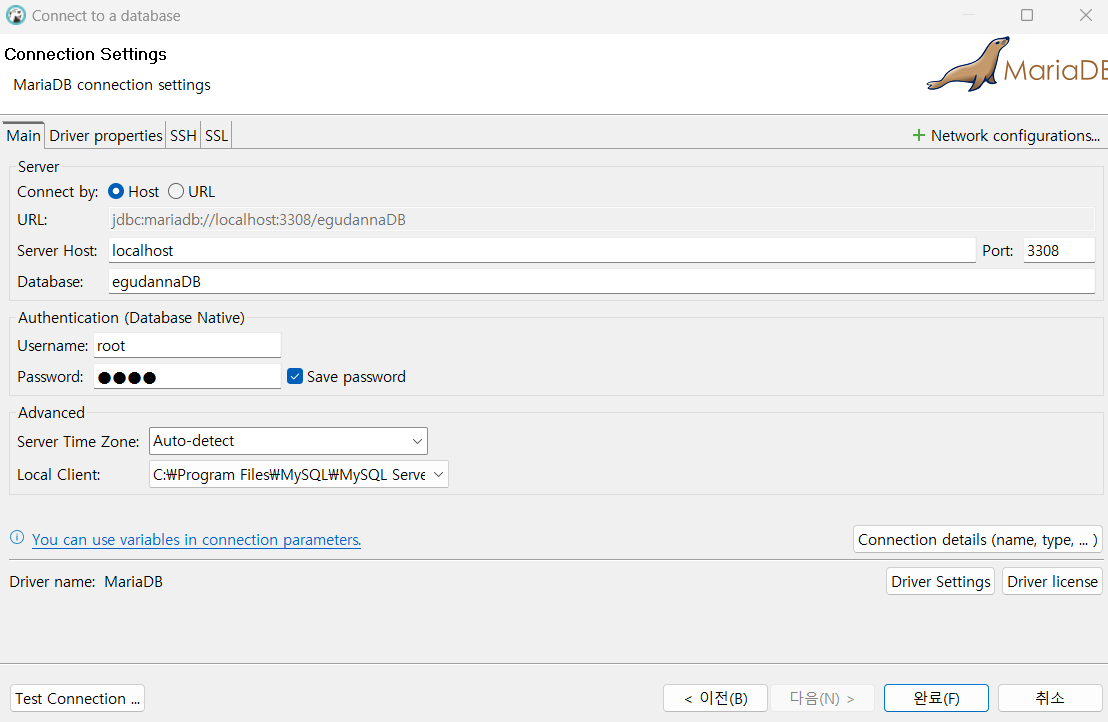 알맞은
알맞은 port번호와 database이름을 입력해줍니다.
port번호에 따라 불러오는 database들이 달라지니 반드시 내가 여기서 사용할 db를 만들었던 port와 그 db 이름을 일치시켜 주세요.
password는 MariaDB를 설치할 때의 비밀번호를 입력해주시고 왼쪽하단의 Test Connection을 눌러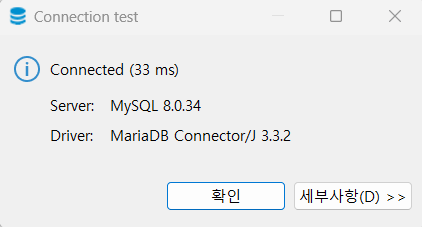 위의 메시지가 나오는지를 확인하세요. 그렇다면 연결에 성공한 것입니다!
위의 메시지가 나오는지를 확인하세요. 그렇다면 연결에 성공한 것입니다!
 만약 위와 같은 창이 뜬다면
만약 위와 같은 창이 뜬다면 Download를 받은 뒤 다시 한 번 Test Connection을 실행해주세요.
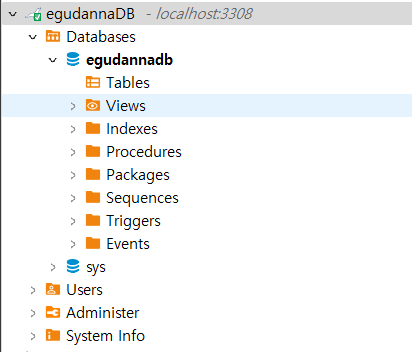 연결에 성공하면 위와 같이 내가 사용할
연결에 성공하면 위와 같이 내가 사용할 db가 뜨며 관리가 가능해집니다.
port번호도 3308로 올바른 것을 확인할 수 있네요!
3. SpringBoot 프로젝트에 MariaDB 연동
3.1. application.properties에 mariaDB 등록
설정파일에 아래와 같은 코드를 입력해주면 됩니다!
저는 application.properties를 기준으로 입력해주었습니다.

spring.datasource.driver-class-name=org.mariadb.jdbc.Driver
spring.datasource.url=jdbc:mariadb://(IP주소):(port번호)/(사용할 db 이름)?serverTimezone=UTC&characterEncoding=UTF-8
spring.datasource.username=(root와 같은 username)
spring.datasource.password=(해당 계정의 비밀번호)3.2. 연동 확인(@Entity를 생성한 사람에 한함)
저는 SpringBoot로 domain(entity)를 만든 상태였기에 db와 springboot 프로젝트가 연동이 잘 되었다면 egudannadb에 테이블이 잘 생성이 되어야 합니다.

DBeaver에 접속하였더니 videos테이블이 잘 생성이 된 것을 확인할 수 있었습니다.
이렇게 MariaDB와 SpringBoot프로젝트 연동에 성공하였습니다!